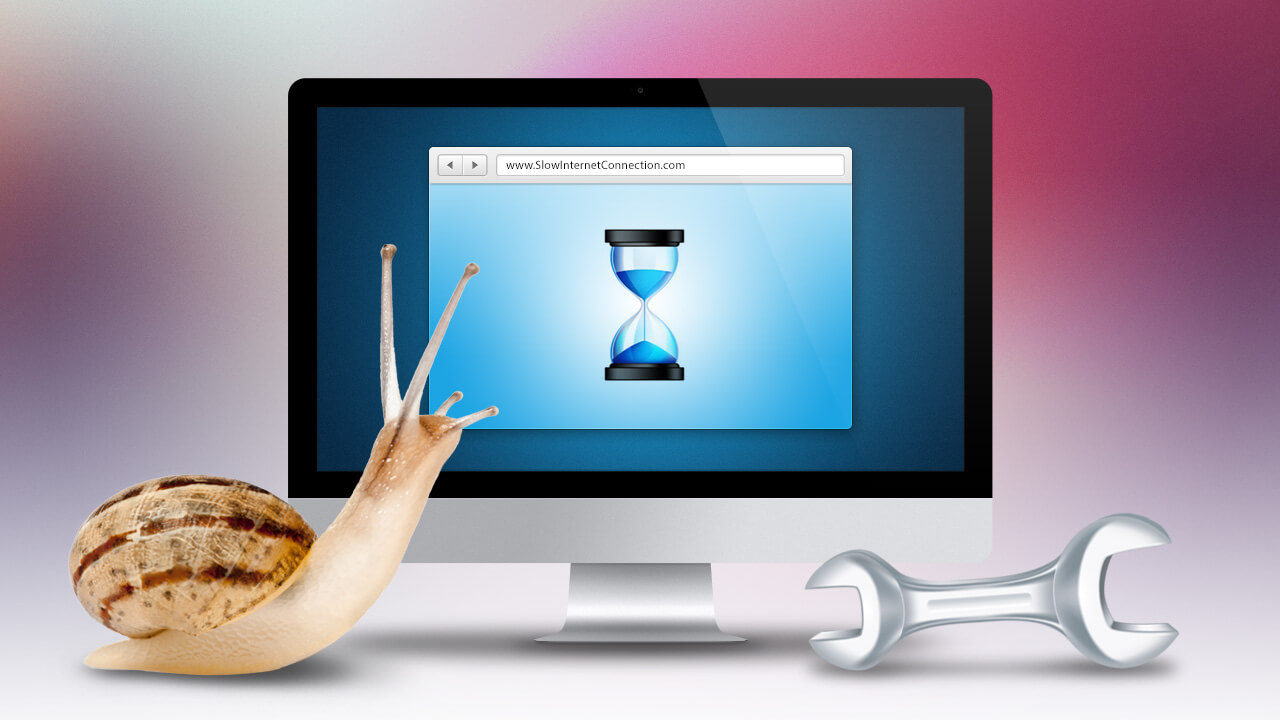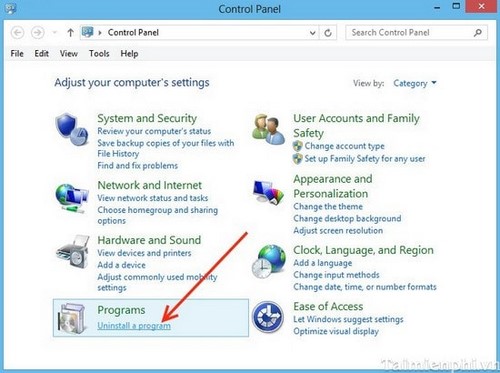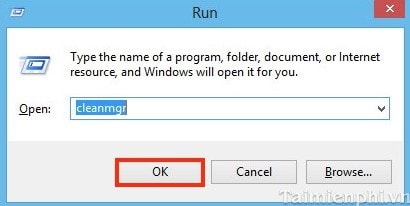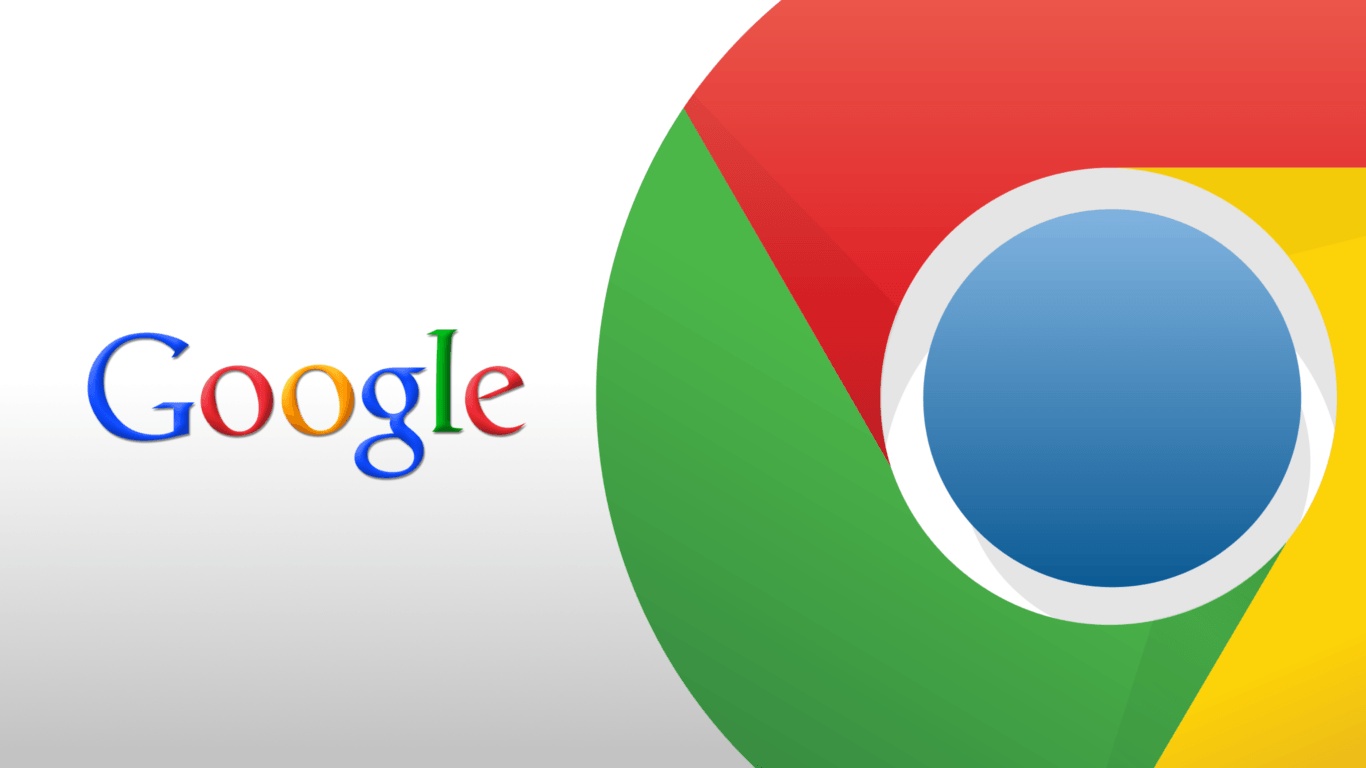Có rất nhiều nguyên nhân gây ra hiện tượng máy tính chạy chậm có thể do lỗi phần mềm hoặc phần cứng. Sau khi sử dụng máy tính một thời gian, hệ thống sẽ không còn hoạt động một cách trơn tru mượt mà như trước nữa mà sẽ rơi vào tình trạng chậm chạp, quá trình khởi động kéo dài cả tiếng đồng hồ mới khởi động xong, việc xử lý các ứng dụng, thao tác mất rất nhiều thời gian, đôi khi thậm chí còn giật lag. Điều này khiến bạn cảm thấy bực tức và khó chịu. Vậy làm sao để tăng tốc máy tính của mình chạy nhanh như lúc mới mua? Hãy cùng Trang Linh tìm hiểu nhé!
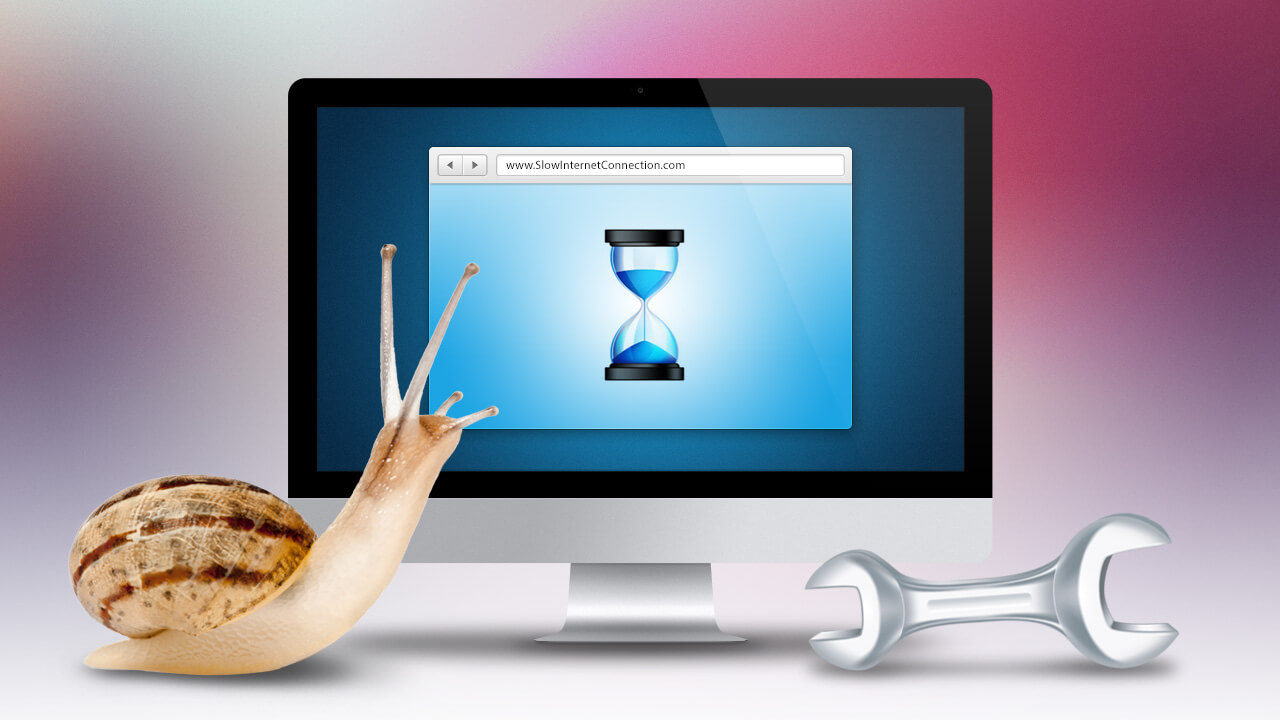
Máy tính dùng lâu sẽ bị chậm
1. Sử dụng công cụ Microsoft Fix It
Microsoft Fix It là công cụ miễn phí của Microsoft, công cụ này hỗ trợ người dùng Windows 7 hoặc các phiên bản hệ điều hành Windows sớm hơn "dọn sạch" và khắc phục một số lỗi đơn giản trên hệ thống.
2. Gỡ bỏ các chương trình không còn sử dụng
Ngoài việc gỡ bỏ các chương trình khởi động cùng hệ thống, bạn cũng nên tìm và gỡ bỏ các chương trình không còn sử dụng nữa để giải phóng dung lượng bộ nhớ cũng như để tăng tốc máy tính của mình. Truy cập công cụ Uninstaller trên Control Panel và sử dụng để gỡ bỏ cài đặt mà bạn không còn muốn sử dụng nữa.
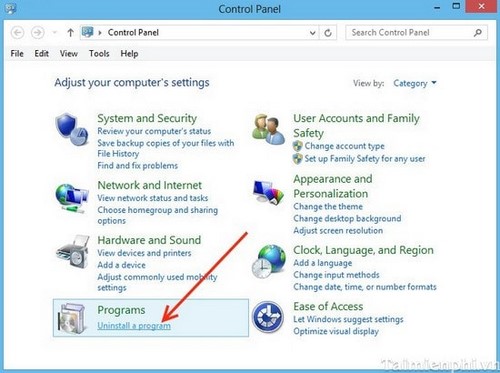
Gỡ bỏ các chương trình không còn sử dụng
3. Dọn sạch các ổ đĩa trên hệ thống
Đầu tiên mở cửa sổ lệnh Run bằng cách nhấn tổ hợp phím Windows + R, sau đó nhập cleanmgr.exe vào đó rồi nhấn Enter để truy cập Disk Cleanup. Trên cửa sổ Disk Cleanup chọn ổ đĩa mà bạn muốn “dọn dẹp” rồi click chọn OK. Máy tính sẽ bắt đầu tính toán xem bao nhiêu không gian ổ đĩa có thể lấy lại sau khi dọn dẹp các loại dữ liệu thừa đó. Quá trình này sẽ kéo dài một vài phút. Sau khi hoàn tất quá trình, trên màn hình bạn sẽ nhìn thấy danh sách các loại dữ liệu khác nhau và phần dung lượng dữ liệu tương ứng đã chiếm dụng ổ cứng, đánh tích chọn các mục mà bạn muốn xóa rồi click chọn OK.
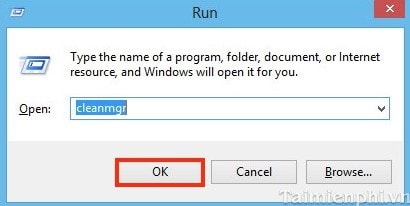
Dọn dẹp ổ đĩa
4. Cải thiện hiệu suất tốt hơn
Nếu muốn hiệu suất máy tính của mình tốt hơn, không nên sử dụng các hiệu ứng chuyển động và visual effect. Kích chuột phải vào Computer (hoặc This PC), sau đó trên hộp thoại System Properties tìm và click chọn Advanced System Settings. Và bạn sẽ tìm thấy các tab thiết lập hiệu suất máy tính, cho phép bạn lựa chọn các tùy chọn để điều chỉnh hiệu suất tốt nhất.
5. Sử dụng trình duyệt Chrome
Nếu đang sử dụng trình duyệt Internet Explorer (IE) làm trình duyệt Web mặc định, bạn sẽ mất thời gian để nâng cấp trình duyệt. Thay vì sử dụng Internet Explorer bạn có thể sử dụng trình duyệt Chrome làm trình duyệt Web mặc định trên máy tính của mình. Chrome nhanh hơn và ít hơn lỗi hơn rất nhiều so với trình duyệt Internet Explorer.
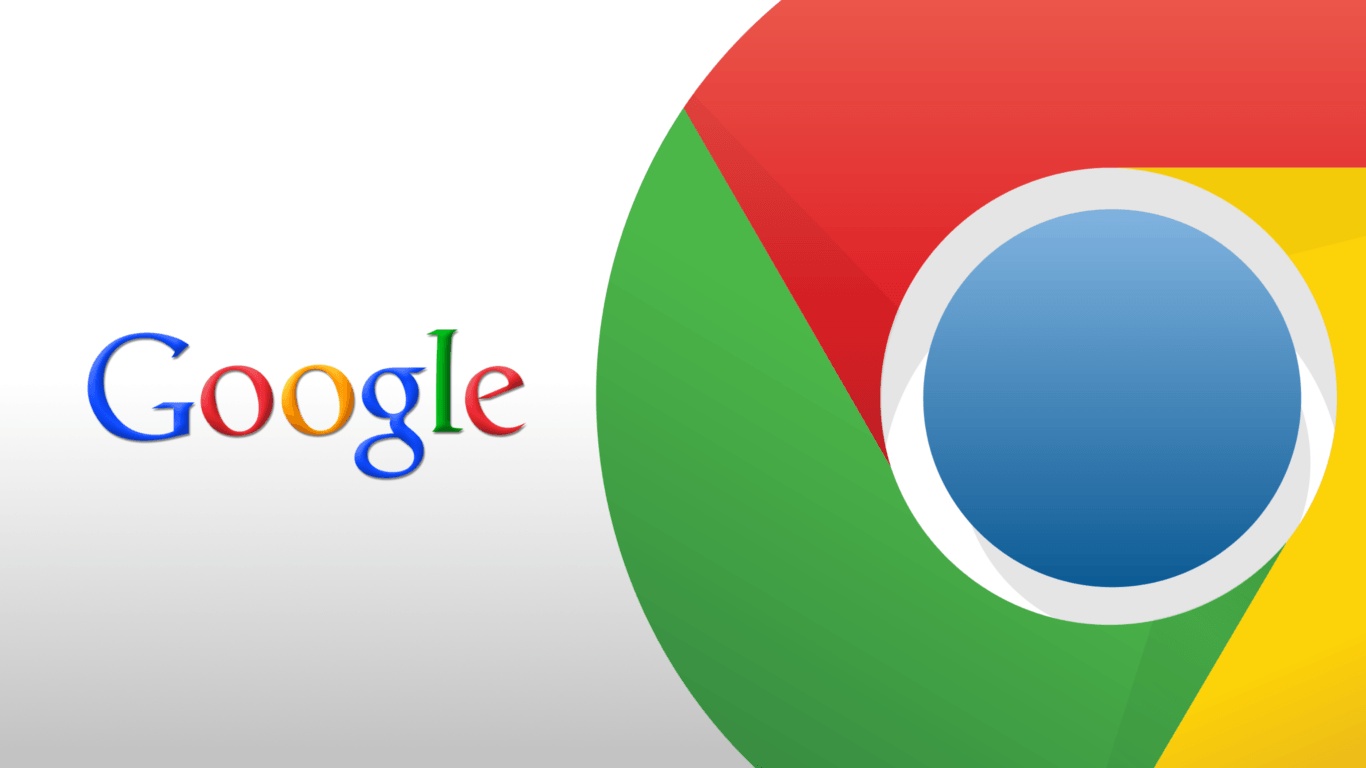
Sử dụng trình duyệt Google Chrome
6. Chống phân mảnh ổ đĩa
Để tăng tốc toàn diện máy tính của mình bạn nên chống phân mảnh ổ đĩa hoặc đặt lịch để thực hiện quá trình này tự động. Thường thì bạn có thể thực hiện chống phân mảnh ổ đĩa hàng tháng. Tuy nhiên, nếu tải nhiều, di chuyển, gỡ bỏ cài đặt, hoặc cài đặt chương trình, bạn cần phải thực hiện chống phân mảnh thường xuyên hơn.
7. Dọn sạch trình duyệt
Bất kể đang sử dụng trình duyệt nào, bạn cũng nên dọn sạch trình duyệt của mình thường xuyên. Để dọn sạch trình duyệt Chrome, bạn click chọn biểu tượng 3 dấu chấm ở góc trên cùng bên phải cửa sổ trình duyệt, sau đó click chọn Tools rồi chọn Clean Browsing Data, và đánh tích chọn khung có các mục lịch sử duyệt Web, cookies và bộ nhớ cache. Hoặc ngoài ra bạn có thể sử dụng CCleaner để dọn sạch trình duyệt, Registry và hệ thống Windows.

Có thể sử dụng CCleaner để dọn dẹp trình duyệt
8. Quét và loại bỏ virus, spyware (phần mềm gián điệp)
Ngoài việc quét và loại bỏ malware, bạn cũng nên quét hệ thống thường xuyên để tìm và loại bỏ virus cũng như spyware (các phần mềm gián điệp). Sử dụng các phần mềm diệt virus hiệu quả để quét và loại bỏ virus trên hệ thống. Và chỉ cần lên lịch quét hàng tuần. Ngoài ra các phần mềm, chương trình diệt virus trên máy tính của bạn cũng là một trong những nguyên nhân khiến máy tính chậm dần, do đó tốt hơn hết bạn chỉ nên chạy các chương trình, phần mềm này 1 lần mà thôi, không nên chạy nhiều. Ngoài ra bạn có thể tham khảo thêm một số phần mềm diệt virus hiệu quả cho máy tính Windows tại đây.
9. Nâng cấp ổ SSD
Giải pháp cuối cùng bạn có thể áp dụng là nâng cấp ổ SSD. Trong máy tính, ổ cứng thường là thành phần chậm nhất, điều này là bởi vì chức năng của nó dựa vào chuyển động của các thành phần điện tử thay vì các transistor. Nếu nghi ngờ ổ cứng của mình làm chậm tốc độ máy tính, bạn chỉ có một giải pháp là nâng cấp ổ SSD. Ổ cứng này thường cho tốc độ truy xuất nhanh gấp hai lần so với các ổ cứng thông thường.

Nâng cấp ổ SSD
10. Cấy thêm RAM
Ngoài những giải pháp trên bạn có thể sử dụng một số giải pháp về mặt vật lý khác để tăng tốc toàn diện máy tính của mình. Việc cấy thêm RAM cho laptop cũng là một giải pháp tăng tốc toàn diện máy tính của bạn.
>>> Xem thêm Hướng dẫn nâng cấp RAM máy tính phù hợp và hiệu quả
11. Vệ sinh máy tính định kỳ
Sau một thời gian dài sử dụng, bạn hãy mang thiết bị đến cửa hàng để nhờ kĩ thuật viên vệ sinh và làm sạch bụi bẩn. Bởi nếu máy tính quá nóng sẽ dẫn đến việc Windows Explorer mất nhiều thời gian hơn để hiển thị files và mở dữ liệu. Ngoài ra, người dùng cũng có thể sử dụng bình khí nén để làm sạch các lỗ tản nhiệt, hoặc cho máy tính nghỉ ngơi nếu đã bật quá lâu.
>>> Xem thêm Tự vệ sinh laptop đơn giản tại nhà đúng cách

 Hướng dẫn khắc phục những lỗi xảy ra ở bàn ...
Hướng dẫn khắc phục những lỗi xảy ra ở bàn ... 05 mẫu Laptop Dell hot nhất tại Trang Linh sale giá ...
05 mẫu Laptop Dell hot nhất tại Trang Linh sale giá ... Những thông số màn hình gaming mà các game thủ ...
Những thông số màn hình gaming mà các game thủ ... Những điều cần biết khi mua các dòng mainboard ...
Những điều cần biết khi mua các dòng mainboard ... Hướng dẫn cách sửa chữa ngay lỗi mainboard ...
Hướng dẫn cách sửa chữa ngay lỗi mainboard ... Công ty TNHH phát triển TM & DV máy tính Trang ...
Công ty TNHH phát triển TM & DV máy tính Trang ... Các lỗi thường gặp ở các dòng mainboard Asus
Các lỗi thường gặp ở các dòng mainboard Asus Các bước sửa chữa mainboard không nhận USB
Các bước sửa chữa mainboard không nhận USB Các cổng giao tiếp trên mainboard cơ bản bạn nên ...
Các cổng giao tiếp trên mainboard cơ bản bạn nên ... Hướng dẫn cách nối dây mainboard đơn giản và ...
Hướng dẫn cách nối dây mainboard đơn giản và ... Nên mua ổ cứng HDD hãng nào? Loại HDD tốt nhất ...
Nên mua ổ cứng HDD hãng nào? Loại HDD tốt nhất ... TrangLinh.vn | Hướng dẫn cài đặt đầu ghi ...
TrangLinh.vn | Hướng dẫn cài đặt đầu ghi ... Đánh giá smartphone Android 4 nhân giá rẻ Oppo Find ...
Đánh giá smartphone Android 4 nhân giá rẻ Oppo Find ... Ổ cứng HDD dung lượng lớn, tốc độ cao dùng ...
Ổ cứng HDD dung lượng lớn, tốc độ cao dùng ... Asus nhận đặt hàng trước màn hình 4K 31,5 inch
Asus nhận đặt hàng trước màn hình 4K 31,5 inch Loa di động nhiều màu sắc của Creative
Loa di động nhiều màu sắc của Creative